
這是調整前(上)與調整後(下)的對比。
這二天在 dcview 的討論中,看到 cmyy 問到:「請指導 陰天拍照的後製手法」,照片出處與原討論在此。
一時興起,想試試自己能調到什麼程度,同時將調整過程寫下,一來做記錄,二來希望能提供給同好參考。
這張照片有二個問題,曝光不足及少許偏紅。由曝光分佈圖可以看出,A點與B點之間有一段空白,沒有資訊,導致片子發灰、發暗。

啟動Photoshop的"Levels"功能(其他同性質軟體也有此功能),將紅色區內的白色三角向左移動,緊貼著曝光曲線的右側,可增加照片的亮度。調整時要注意,不要一味的追求明亮,而喪失高光(如天空)細節。作者是在陰天拍的,原片中天空還隱約看的到一點很淺的天藍色。如果亮度加太多,天空將變成一片白,如同白紙一張,毫無細節。
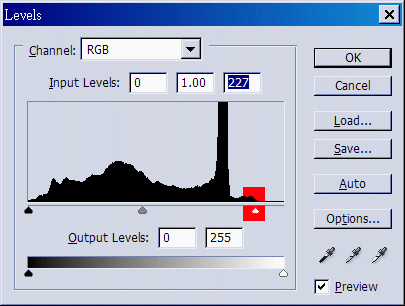
調整過後,分佈圖的右側不再如之前那樣有空白區域,已完全貼齊,且左側代表暗部的黑色三角也緊貼著曲線的左側,表示曝光均衡。

比較單純調整亮度後的效果,片子不再那麼灰暗,草地的綠色好看點,整體偏紅的感覺也少些了。


接下來在機身上選取四個中灰色做取樣點,看看它們的RGB平衡狀況。


由以上的四點數據,可知RGB三色算是平衡(1:1:1)的,表示白平衡算是準的。但視覺上,個人感覺還是少許偏紅。所以分別在高光及中光區減少一些紅色。
執行Photoshop中的Color Balance,先在中光區域將紅色-7。
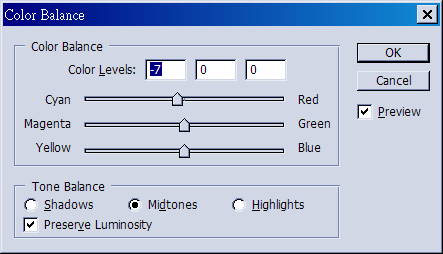
再到高光區中,將紅色-6。

減紅色的過程,我是一直監看著四個取樣點的平衡變化,要確保大致1:1:1的關係。這是減紅後四點的新值。(左側是舊值,右側是新值)

最後再看一次調整前、後的比較。

顏色這玩意是很主觀的,有人看起來不紅,有人就覺得紅。除了主觀感受之外,顯示器是否顯示出正確的顏色呢?如果顯示器不能讓我們看到真實的色彩,那麼在調色時,不就是緣木求魚嗎?在網上評論色彩容易流於各說各話。
玩DSLR一陣子後,深感「色彩管理」的重要性。我計劃將前陣子學習「色彩管理」的心得寫出來,希望能引起大家對做好「色彩管理」的重視。

沒有留言:
張貼留言